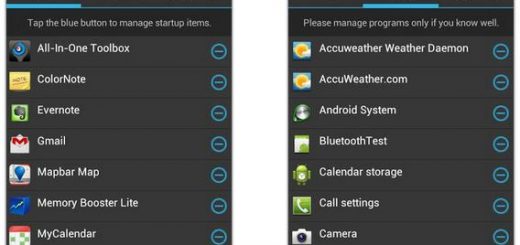Tarayıcılarda Otomatik Doldurma Özelliği Nasıl Kapatılır?
İnternet tarayıcılarında bulunan ve web sitelerinde giriş vb. işlemler yaparken zaman tasarrufu yapmanızı sağlayan otomatik doldurma özelliği bazen can sıkıcı bir hale bürünebilir.
Eğer böyle bir durumla karşı karşıya kaldıysanız, otomatik doldurma özelliğini nasıl devre dışı bırakabileceğinizi yazımızda anlatıyoruz.
Chrome otomatik doldurma ayarları
Chrome tarayıcısında otomatik doldurma ayarlarını devre dışı bırakmak için sağ üst köşede bulunan yatay üç çizgi şeklindeki butona tıklayarak Ayarlar > Gelişmiş Ayarları Göster > Şifreler ve Formlar sekmesi altında bulunan Otomatik doldurma ayarlarını düzenleyin butonuna tıklıyoruz.(Bakınız: Google Chrome’da Kayıtlı Şifreler Nasıl Görüntülenir?)
Açılan pencereden kayıtlı bilgilerinizi kolayca yönetebilir, Web formlarını tek bir tıklamayla doldurmak için Otomatik Doldur özelliğini etkinleştir seçeneği işaretliyse kaldırabilirsiniz. Chrome’un mobil sürümlerinde ise Ayarlar > Formları Otomatik Doldur seçeneğinin işaretini kaldırabilirsiniz.
Safari otomatik doldurma ayarları
Safari tarayıcısında otomatik doldurma ayarlarını devre dışı bırakmak için de, Safari ayarlarına (cmd + virgül) giderek Otomatik Doldur sekmesine tıklıyoruz.
Bu bölümden kredi kartlarınızı, kullanıcı adı ve şifreleri, kartvizitlerinizi ve diğer form bilgileriniz seçeneklerinin yanındaki işareti kaldırabilirsiniz. (Bakınız: Safari Uygulamasındaki Kayıtlı Şifrelere Ulaşma ve Silme) Mobil versiyonda ise iOS ayarları > Safari > Otomatik Doldur adımlarını izleyebilirsiniz.
Firefox otomatik doldurma ayarları
Firefox tarayıcısında otomatik doldurma ayarlarının devre dışı bırakılması, diğer tarayıcılara göre biraz farklı. Sağ üst köşede bulunan yatay üç çizgili butona tıkladıktan sonra Seçenekler > Gizlilik adımlarını izliyoruz ve Geçmiş sekmesi altında yer alan bölümü Geçmiş için özel ayarları kullansın olarak belirliyoruz. Bu seçeneğe tıkladıktan sonra açılan menüden Arama ve form geçmişimi hatırla seçeneğinin işaretini kaldırıyoruz.(Mozilla Firefox da Kayıtlı Şifreleri (Parolayı) Silme)
Kaynak: Tam İndir / Blog (Volkan Yılmaz)